Přístup k uloženým dotazům a jejich správa
Tento článek popisuje, jak pomocí uživatelského rozhraní Azure Databricks přistupovat k dotazům a spravovat je.
Zobrazení dotazů
Dotazy můžete zobrazit pomocí následujících metod:
- Na bočním panelu klikněte na
 Pracovní prostor. Dotazy se ve výchozím nastavení dají zobrazit ve složce Domů . Uživatelé můžou dotazy uspořádat do složek v prohlížeči pracovního prostoru spolu s dalšími objekty Databricks.
Pracovní prostor. Dotazy se ve výchozím nastavení dají zobrazit ve složce Domů . Uživatelé můžou dotazy uspořádat do složek v prohlížeči pracovního prostoru spolu s dalšími objekty Databricks. - Na bočním panelu klikněte na
 Dotazy. Objekty v oknech Dotazy jsou ve výchozím nastavení seřazeny v obráceném chronologickém pořadí. Seznam můžete změnit tak, že kliknete na záhlaví Vytvořeno ve sloupci. Do textového pole Filtrovat dotazy zadejte filtr podle názvu, značky nebo vlastníka.
Dotazy. Objekty v oknech Dotazy jsou ve výchozím nastavení seřazeny v obráceném chronologickém pořadí. Seznam můžete změnit tak, že kliknete na záhlaví Vytvořeno ve sloupci. Do textového pole Filtrovat dotazy zadejte filtr podle názvu, značky nebo vlastníka.
Uspořádání dotazů do složek v prohlížeči pracovního prostoru
Dotazy můžete uspořádat do složek v prohlížeči pracovního prostoru a dalších objektů Databricks. Viz prohlížeč pracovního prostoru.
Převod vlastnictví dotazu
Abyste mohli převést vlastnictví dotazu, musíte být správcem pracovního prostoru. Instanční objekty a skupiny nelze přiřadit vlastnictví dotazu. Vlastnictví můžete také převést pomocí rozhraní API pro oprávnění.
Jako správce pracovního prostoru se přihlaste k pracovnímu prostoru Azure Databricks.
Na bočním panelu klikněte na Dotazy.
Klikněte na dotaz.
Kliknutím na tlačítko Sdílet v pravém horním rohu otevřete dialogové okno Sdílení .
Klikněte na ikonu ozubeného kola v pravém horním rohu a klikněte na Přiřadit nového vlastníka.

Vyberte uživatele, kterému chcete přiřadit vlastnictví.
Klikněte na tlačítko Potvrdit.
Konfigurace oprávnění k dotazům
Správci pracovních prostorů a tvůrce dotazů mají automaticky udělená oprávnění k řízení, kteří uživatelé můžou spravovat a spouštět dotazy. Abyste mohli sdílet dotazy, musíte mít alespoň oprávnění KE SPRÁVĚ dotazu.
Dotazy podporují dva typy nastavení sdílení:
Spustit jako prohlížeč: Přihlašovací údaje prohlížeče se používají ke spuštění dotazu. Prohlížeč musí mít také alespoň oprávnění CAN USE pro sklad.
Uživatelům lze udělit oprávnění CAN EDIT pouze v době, kdy je nastavení sdílení nastaveno na Spustit jako prohlížeč.
Spustit jako vlastníka: Přihlašovací údaje vlastníka se používají ke spuštění dotazu.
Další informace o úrovních oprávnění dotazu najdete v tématu Seznamy ACL dotazů.
Na bočním panelu klikněte na Dotazy.
Klikněte na dotaz.
Kliknutím na
 tlačítko v pravém horním rohu otevřete dialogové okno Sdílení .
tlačítko v pravém horním rohu otevřete dialogové okno Sdílení .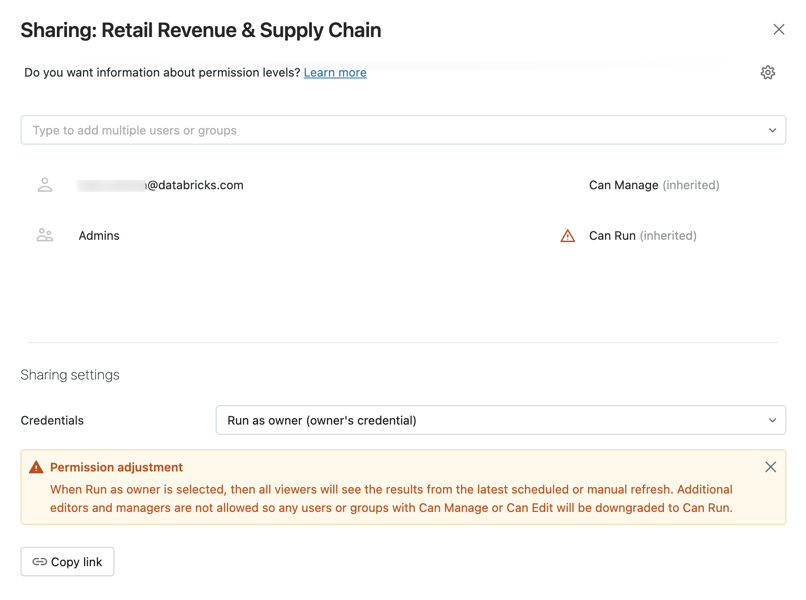
Postupujte podle kroků na základě typu oprávnění, který chcete udělit:
Vyhledejte a vyberte skupiny a uživatele a přiřaďte úroveň oprávnění.
Klikněte na tlačítko Přidat.
V poli Přihlašovací údaje nastavení > sdílení v dolní části vyberte buď Spustit jako prohlížeč, nebo Spustit jako vlastníka.
Odkaz na dotaz můžete také zkopírovat v dialogovém okně Sdílení.
Správa přístup ke všem dotazům
Uživatel správce pracovního prostoru Azure Databricks má přístup ke všem dotazům v pracovním prostoru. Když je vybrána karta Všechny dotazy , může správce pracovního prostoru zobrazit a odstranit všechny dotazy. Správce pracovního prostoru ale nemůže upravit dotaz při nastavení nastavení sdílení na hodnotu Spustit jako vlastníka.
Zobrazení všech dotazů:
- Na bočním panelu klikněte na
 Dotazy.
Dotazy. - V horní části obrazovky klikněte na kartu Všechny dotazy .
Vytváření dotazů v jiných prostředích
Dotazy můžete vytvářet bez použití uživatelského rozhraní Azure Databricks pomocí rozhraní REST API, konektoru JDBC/ODBC nebo partnerského nástroje.
Viz Použití databázového nástroje SQL ke spouštění příkazů SQL a procházení databázových objektů v Azure Databricks.
Můžete také vytvořit dotaz s poskytovatelem Databricks Terraform a databricks_sql_query.
Váš názor
Připravujeme: V průběhu roku 2024 budeme postupně vyřazovat problémy z GitHub coby mechanismus zpětné vazby pro obsah a nahrazovat ho novým systémem zpětné vazby. Další informace naleznete v tématu: https://aka.ms/ContentUserFeedback.
Odeslat a zobrazit názory pro